Windows优化大师-系统辅助软件-Windows优化大师下载 v7.99 Build 13.604官方版
注意:该软件下载安装之后会有附带捆绑软件下载,请大家注意,可以通过卸载工具自行卸载!
Windows优化大师是一款功能全面的计算机清理优化工具。Windows优化大师中包含多个方面的功能模块,对电脑可能需要清理的各个细节都有涉及,并且操作起来相当简单,每个Windows系统用户都能轻松使用,需要的朋友快来下载吧。
Windows优化大师软件特点
1、具有全面的系统优化选项
2、详尽准确的系统检测功能
3、强大的清理功能
4、有效的系统维护模块
Windows优化大师安装步骤
1、从本站下载Windows优化大师软件包,将压缩包解压后,使用鼠标左键双击打开安装文件。
注:解压压缩包需要使用压缩解压工具,推荐使用WinRAR,技术成熟可靠。WinRAR下载地址:
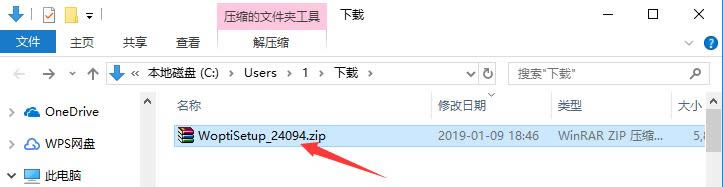
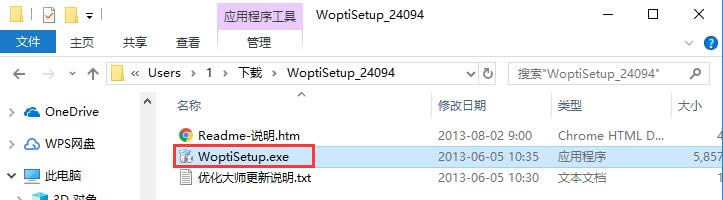
2、进入安装程序,可以看到软件版本为7.99.13.604,确认安装后,点击“下一步”。
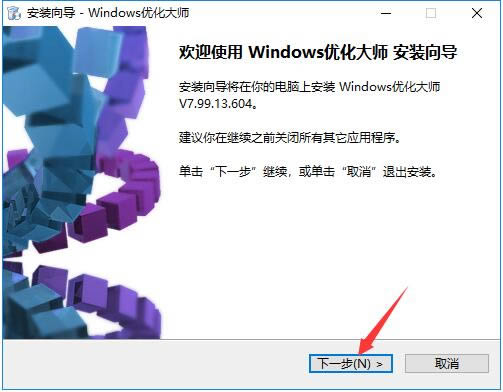
3、阅读软件相关许可协议,如无异议的话,则选择左下方的“我接受协议”,然后点击“下一步”。
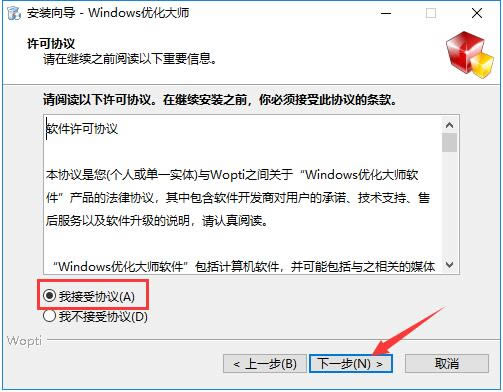
4、选择Windows优化大师需要安装的组件,选择完成后,点击“下一步”。
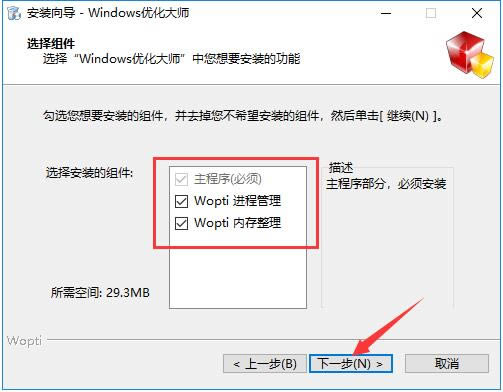
5、点击“浏览”选择Windows优化大师的安装目录,此处不建议安装在C盘,如果C盘文件过多的话,会影响计算机的运行速度。选定后点击“下一步”。
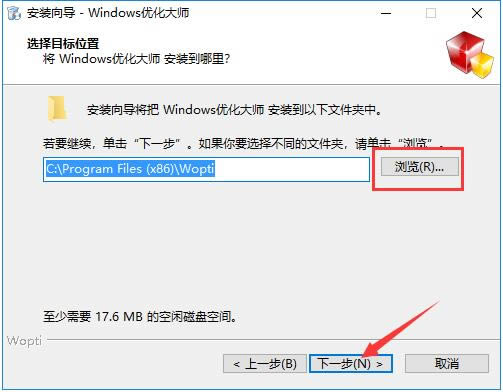
6、选择是否需要创建Windows优化大师的桌面快捷方式,然后点击“下一步”。
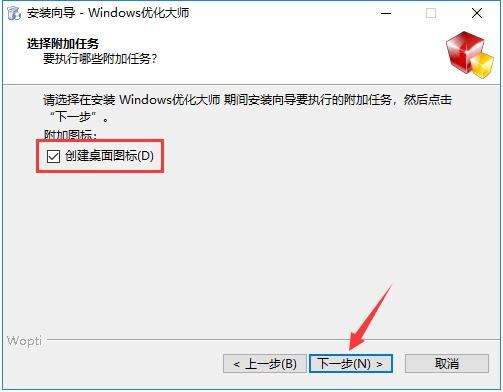
7、Windows优化大师的安装过程大约需要2分钟,请耐心等待。
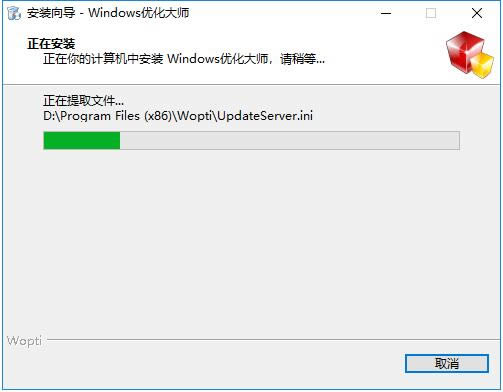
8、安装结束后,会自动跳转至安装完成界面,如果需要立即使用Windows优化大师的话,则勾选“运行 Windows优化大师”选项,然后点击“完成”按钮即可。
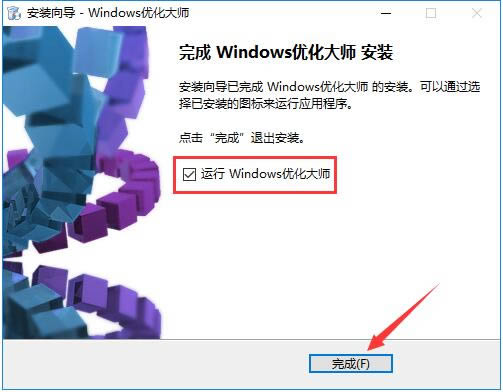
Windows优化大师使用方法
1、打开安装好的Windows优化大师,点击界面右侧的“一键优化”按钮。
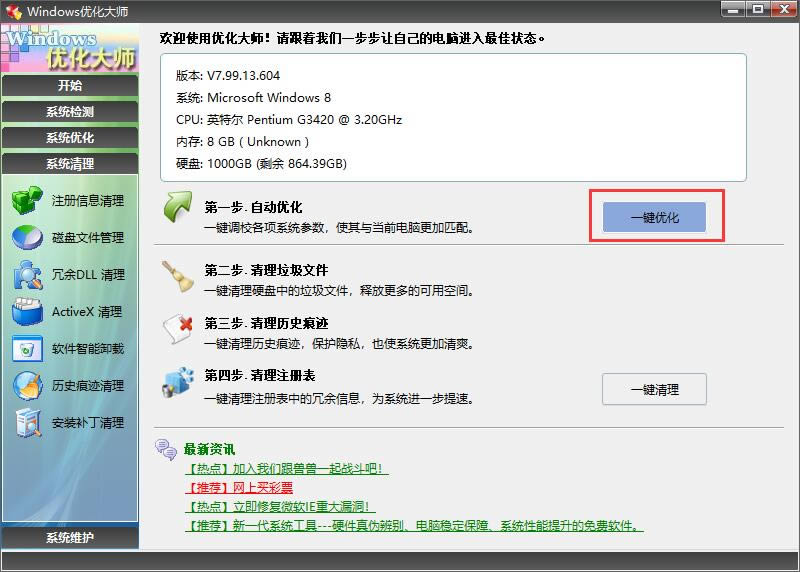
2、这样就会立即开始进行系统优化了,在软件界面下方可以看到优化的进程。
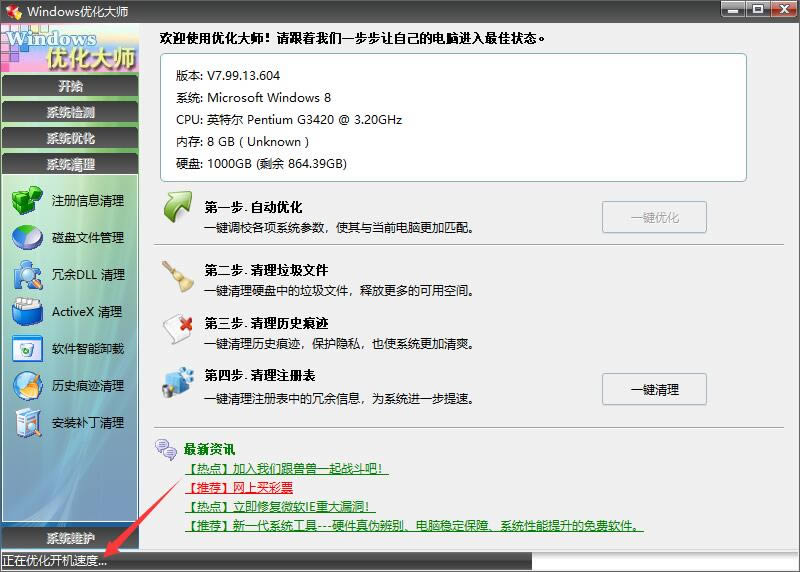
Windows优化大师常见问题
Windows优化大师出现乱码怎么办?
1、首先打开Windows系统的控制面板,点击打开其中的“区域”选项。
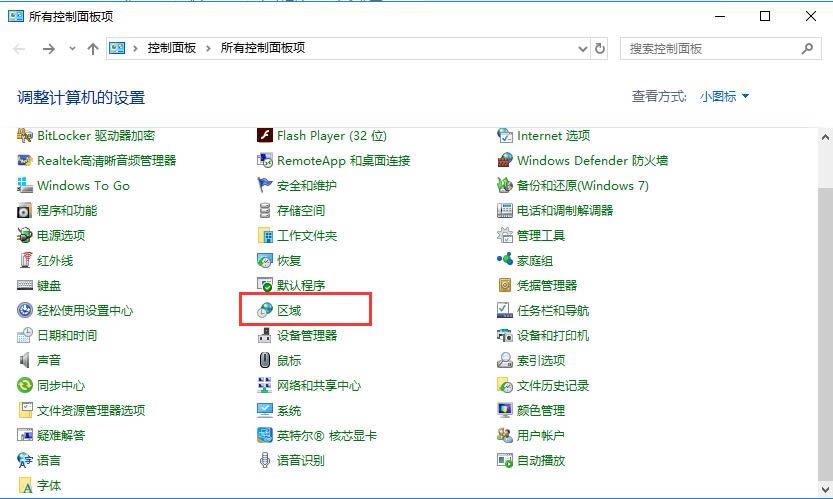
2、将新打开的窗口切换至“管理”标签页,点击下方的“更改系统区域设置”按钮。
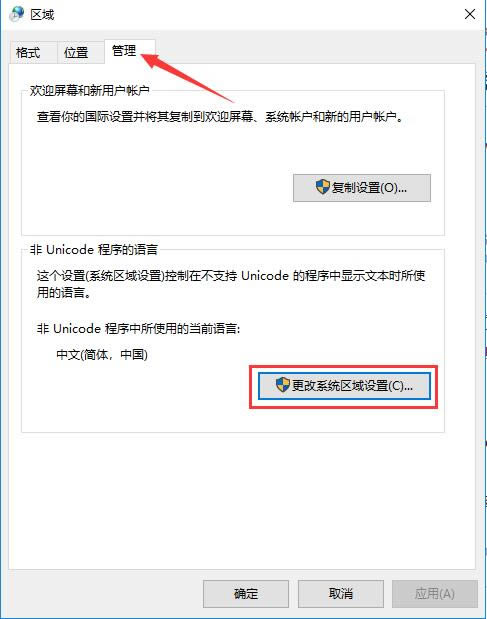
3、在区域设置窗口中,选择“中文(简体,中国)”选项,并确认修改,这样就能搞定了,快来试试吧。
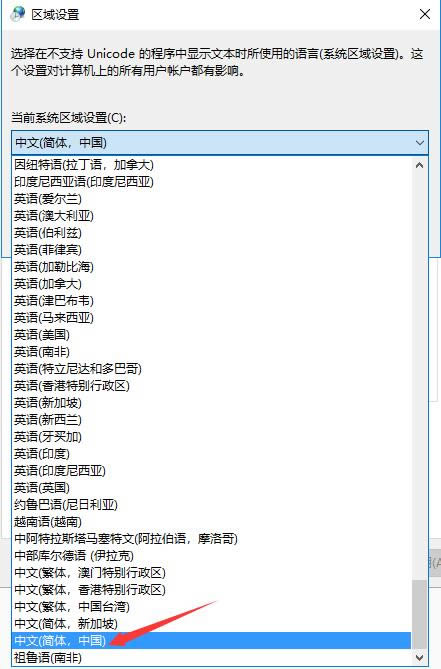
Windows优化大师更新日志
1、更新硬件检测核心模块
2、更新一键优化模块
3、更新一键清理功能
4、注册表扫描模块,增强对Windows 8操作系统的兼容性
5、历史痕迹清理模块,增强对Windows 8操作系统的兼容性
6、开机速度优化模块,调整部分品牌机自启动程序的识别
7、其他更新,Autocad14的问题
……
Windows优化大师-系统辅助软件-Windows优化大师下载 v7.99 Build 13.604官方版 >>本地高速下载
>>本地下载